Een foto bewaart de herinnering aan een moment voor altijd. Helaas zijn niet alle foto's die we maken, geschikt voor de gelegenheid en bewaren we een herinnering in al zijn glorie. Fotonabewerking is belangrijk geworden in ons dagelijks leven, of je nu een ongewenst persoon wilt verwijderen, de kleurcorrectie wilt aanpassen, de verzadiging wilt verbeteren of wat filters wilt toevoegen, je hebt misschien een eenvoudige fotobewerkingssoftware nodig om dat te bereiken.
Met zoveel verschillende opties die er zijn, kan het moeilijk zijn om fotobewerkingssoftware te vinden die u een reeks fotobewerkingstools kan bieden die niet al te ingewikkeld zijn om te gebruiken. Om die reden hebben we besloten u door enkele van de beste softwareproducten voor fotobewerking voor beginnende en gevorderde foto-editors te leiden. Houd er rekening mee dat sommige onderstaande fotobewerkingssoftware gratis is, terwijl andere mogelijk wat geld moeten betalen om het watermerk te verwijderen of de geavanceerde functies te gebruiken.
- Deel 1:Beste gratis en gemakkelijke foto-editors voor beginners op Windows/Mac/Linux
- Deel 2:Krachtigere en geavanceerdere fotobewerkingssoftware voor beginners
- Deel 3:Beste gratis online foto-editors voor beginners
Deel 1:Beste GRATIS fotobewerkingssoftware voor beginners
Het beheersen van de kunst van digitale fotografie kost jaren van hard werken en toewijding, dus als je net de wereld van fotografie betreedt, moet je niet meteen beginnen met het najagen van de industriestandaarden. In plaats daarvan kun je eerst oefenen met fotobewerkingssoftware die je prettig vindt en die alle tools heeft die je nodig hebt om een foto te verbeteren. Laten we dus eens kijken naar enkele van de beste gratis fotobewerkingssoftware voor beginners.
1. GIMP
Prijs: Gratis
Compatibiliteit: Windows, macOS, Linux
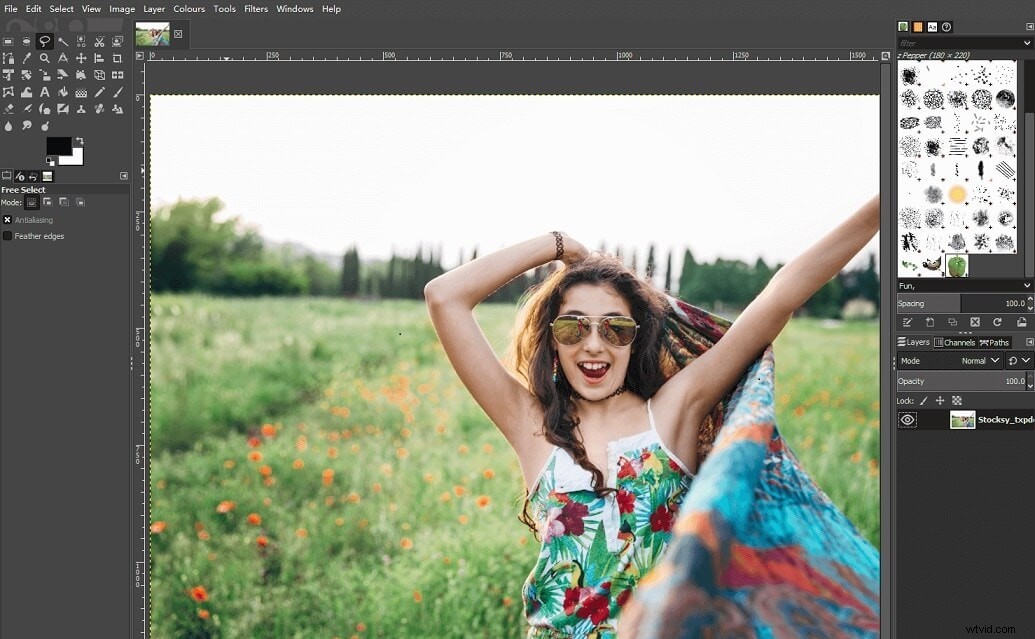
In de loop der jaren heeft deze gratis bronfoto-editor is een van de meest populaire opties geworden voor onervaren foto-editors. Gimp werd in 1996 voor het publiek beschikbaar en is sindsdien uitgegroeid tot krachtige software voor het bewerken van foto's waarmee gebruikers hun afbeeldingen op vrijwel elke gewenste manier kunnen manipuleren.
De kleur- of beeldbewerkingstools van de foto-editor kunt u kleurtoon, verzadiging of contrast aanpassen moeiteloos van je foto's, terwijl je ook met meerdere lagen of maskers kunt werken. De interface van Gimp is intuïtief , en je zult niet veel tijd nodig hebben om eraan te wennen, zelfs als je helemaal nieuw bent in de wereld van fotobewerking.
Een foto bijsnijden of de helderheid of het contrast verfijnen, is een eenvoudig proces dat iedereen na een paar pogingen kan leren. Gimp ondersteunt ook een breed scala aan fotobestandstypen , dus u hoeft zich geen zorgen te maken of uw foto's compatibel zijn met de foto-editor. Als u op zoek bent naar fotobewerkingssoftware waarmee u zich als foto-editor kunt blijven ontwikkelen en die gemakkelijk te gebruiken is, dan is Gimp een van de beste keuzes die u kunt maken.
Pluspunten
- Eenvoudige interface die gemakkelijk te gebruiken is
- Uitstekende hulpmiddelen voor kleurverbetering
- Biedt meer dan 150 filters en effecten
- Beschikbaar voor iedereen
Nadelen
- Sommige van de fotobewerkingstools die Gimp biedt, kunnen overweldigend zijn voor beginnende gebruikers
- Vreemd voor bugs en glitches
2. Paint.net
Prijs: Gratis
Compatibiliteit: Vensters
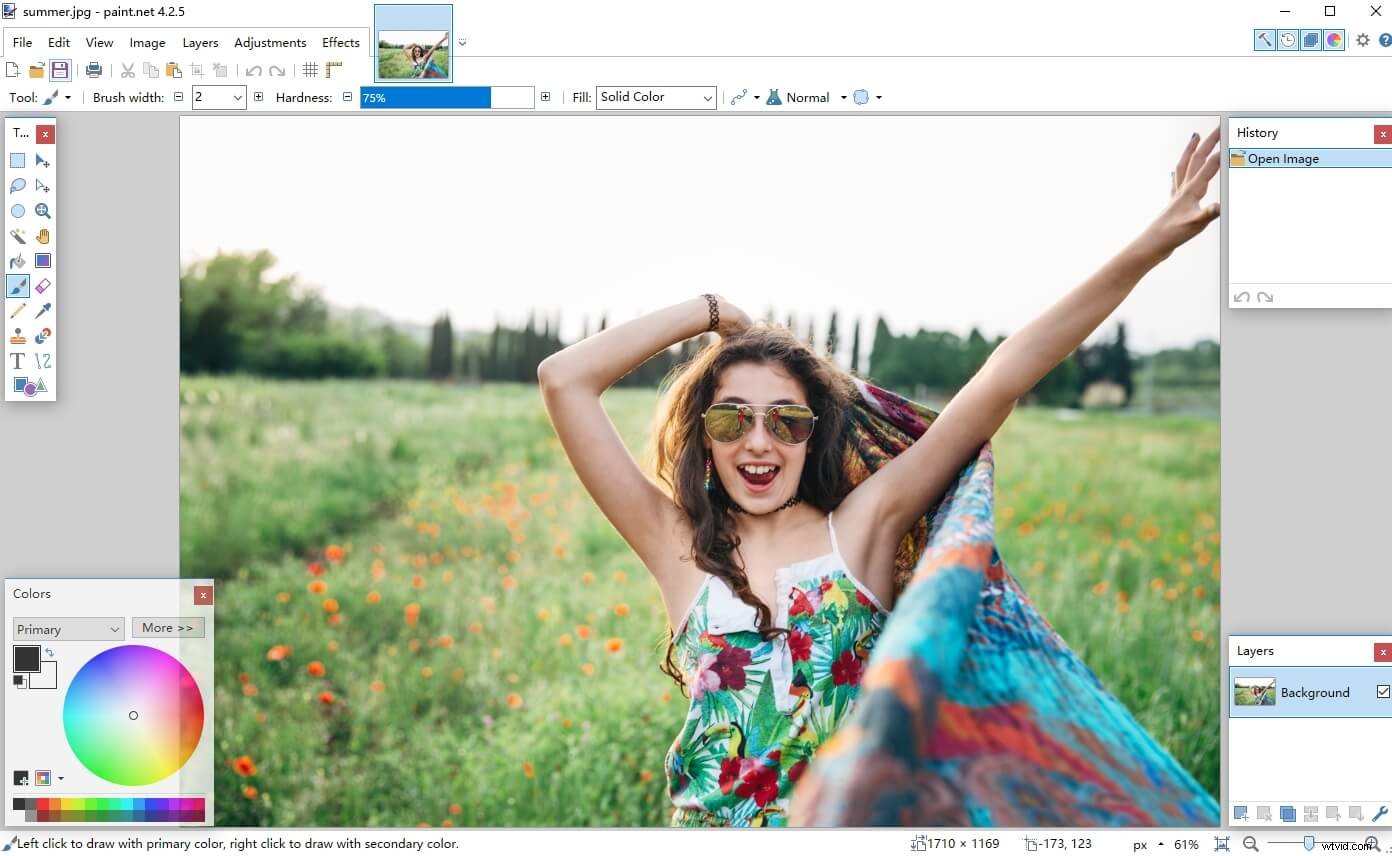
Onervaren fotografen die geen geld willen uitgeven aan hun fotobewerkingssoftware, kunnen proberen hun foto's te verwerken met Paint.net. De fotobewerkingstools zijn netjes geordend in verschillende menu's, zodat je ze snel kunt openen wanneer je ze nodig hebt. Bovendien kan Paint.net erg handig zijn als u meerdere afbeeldingen tegelijk bewerkt , aangezien elke foto op een apart tabblad wordt weergegeven, zodat u snel tussen de foto's kunt schakelen .
De reeks fotobewerkingstools die Paint.net biedt is breed genoeg om u in staat te stellen foto's bij te snijden, effecten en filters toe te passen of voeg een tekstlaag toe . Bovendien kunt u gemakkelijk twee of meer foto's combineren in één afbeelding door gebruik te maken van de selectietools van de software. Bovendien kunt u met Paint.net het contrast tussen de helderste en donkerste delen van een afbeelding verminderen of de kleuren in uw foto's levendiger maken.
De foto-editor toont alle stappen voor het bewerken van foto's die u uitvoert op het tabblad Geschiedenis, zodat u snel alle fouten die u maakt ongedaan kunt maken. Paint.net is een uitstekende optie voor alle beginnende fotografen die op zoek zijn naar een eenvoudige en toch krachtige software voor het bewerken van foto's die ze kunnen gebruiken om afbeeldingen te bewerken die ze op sociale media plaatsen.
Pluspunten
- Netjes georganiseerde interface
- Gemakkelijk te leren, ongeacht je ervaringsniveau
- Maakt het gemakkelijk om meerdere afbeeldingen tegelijk te bewerken
- Uitgebreide effecten- en filterbibliotheken
Nadelen
- Alleen compatibel met pc-computers
- Ondersteunt alleen veelgebruikte bestandsindelingen voor foto's
3. Foto's-app voor macOS
Prijs: Gratis
Compatibiliteit: macOS
Alle Mac-bezitters hebben al krachtige fotobewerkingssoftware tot hun beschikking waarmee ze zowel hun foto's kunnen ordenen als bewerken. Hoewel de Foto's-app voor macOS niet de meest professionele fotobewerkingssoftware is die je kunt vinden, zijn de tools voor kleurcorrectie stelt u in staat het licht in uw opnamen met uiterste precisie te regelen.
Met deze fotobewerkingssoftware kun je witbalans regelen , een foto minder verzadigen of voeg een vignet toe naar een foto. Naast een breed scala aan kleurverbeteringstools, biedt de Foto's-app voor macOS een rijke bibliotheek met filters en effecten , waarmee u uw foto's kunt laten opvallen op sociale media.
Daarnaast is de Foto's-app uitgerust met een reeks bewerkingsmodi zoals de Live Photo die meer dynamiek geeft aan een foto of de Lange belichtingsmodus waarmee u beelden kunt simuleren die zijn vastgelegd bij lage belichtingswaarden. De mogelijkheden voor het delen van bestanden maak van de Foto's-app een aantrekkelijke optie voor alle Mac-gebruikers die hun foto's willen oppoetsen voordat ze ze op sociale media delen.
Pluspunten
- Gratis beschikbaar voor alle Mac-bezitters
- Geweldige mogelijkheden voor het delen van foto's
- Eenvoudig en functioneel interface-ontwerp
- Grote selectie van fotobewerkingstools
Nadelen
- Filters aanpassen is geen optie
- Alleen geschikt als basisoptie voor het bewerken van foto's
4. Foto's-app voor Windows 10
Prijs: Gratis
Compatibiliteit: Windows 10
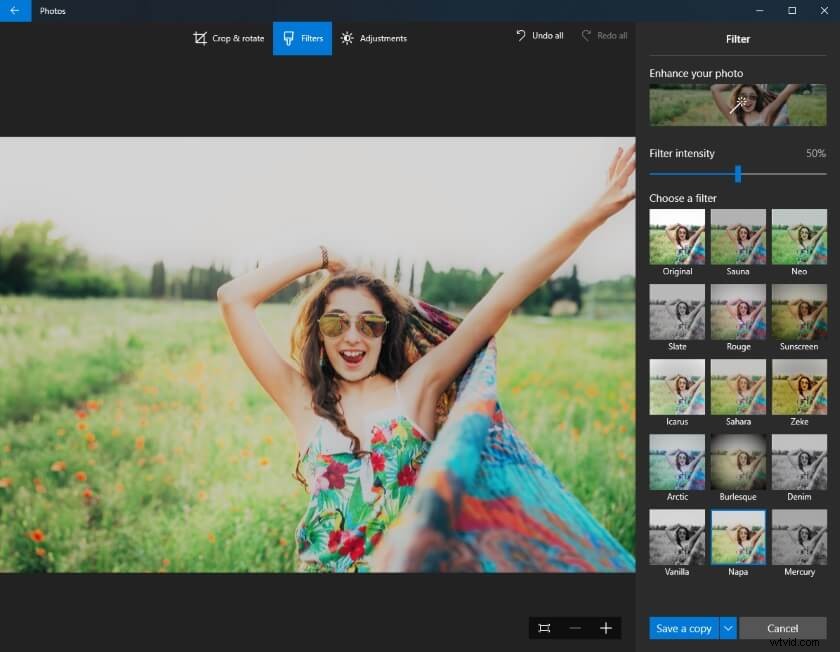
Er zijn een heleboel opties om uit te kiezen als u uw foto's op een pc-computer wilt bewerken. De native Photos-app van Windows 10 stelt u in staat om alle afbeeldingen te bekijken, ordenen, bewerken en delen je maakt met je telefoon of je camera. Bovendien biedt de Foto's-app ook basisfuncties voor videobewerking , waarmee je je video's kunt oppoetsen voordat je ze op sociale media deelt.
Met de app Foto's kunt u afbeeldingen van uw smartphone of een digitale camera naar uw computer importeren en ze sorteren, zodat u ze efficiënter kunt bewerken. Nadat u de foto's heeft geïmporteerd, kunt u een album maken van waaruit u al uw foto's kunt bewerken.
Het vervolgkeuzemenu Bewerken en Maken bevat verschillende opties die u kunt gebruiken om uw afbeeldingen te roteren of bij te snijden, filters toe te passen en het rode-ogeneffect te verwijderen. Met de Foto's-app kun je ook over je foto's tekenen, geanimeerde tekstlagen of 3D-effecten toevoegen. Als u op zoek bent naar een snelle manier om uw foto's te ordenen en te bewerken, dan is de Foto's-app voor Windows 10 mogelijk een van uw beste opties.
Pluspunten
- Hiermee kunnen pc-gebruikers foto's van verschillende apparaten overzetten
- Maakt het organiseren van foto's in albums gemakkelijk
- De fotobewerkingstools zijn gemakkelijk te gebruiken
- Biedt opties voor videobewerking
Nadelen
- Beschikt alleen over basisgereedschappen voor het bewerken van foto's
- Filters en effecten aanpassen is geen optie
5. PhotoScape X
Prijs: Gratis
Compatibiliteit: Vensters
Dit is een van de beste fotobewerkingssoftware voor beginners die niet al te veel tijd kost om onder de knie te krijgen. Behalve dat u foto's kunt bekijken, biedt PhotoScape ook een breed scala aan fotobewerkingstools. De interface is gemakkelijk te navigeren en je zou niet al te veel moeite moeten hebben om eraan te wennen.
PhotoScape is uitgerust met alle basisgereedschappen voor het bewerken van foto's zodat u kleuren kunt aanpassen, tekst of kaders kunt toevoegen of voer een verscheidenheid aan andere fotobewerkingsacties uit. Met deze op Windows gebaseerde foto-editor kun je meerdere foto's combineren en samenvoegen om collages te maken of snijd je foto's in afzonderlijke stukken.
De batchverwerking de mogelijkheden zijn ook opmerkelijk, dus als u op zoek bent naar een manier om een groot aantal afbeeldingen te bewerken, kunt u overwegen om PhotoScape te gebruiken. Bovendien kun je met deze fotobewerkingssoftware voor beginners GIF's maken van je foto's en screenshots maken van het computerscherm.
PhotoScape kan een goede keuze zijn voor alle fotografen die onlangs hun eerste DSLR-camera hebben gekregen, omdat ze RAW-bestanden moeiteloos kunnen converteren naar JPEG's . De afdrukfuncties zijn ook een van de redenen waarom beginnende fotografen deze software gebruiken, omdat ze hiermee portretten, landschappen of zelfs pasfoto's kunnen afdrukken.
Pluspunten
- Biedt een uitgebreide selectie aan fotobewerkingstools
- Foto's samenvoegen of kammen is eenvoudig
- Conversiemogelijkheid van RAW naar JPEG-bestanden
- Uitstekende functies voor batchverwerking
Nadelen
- Alleen compatibel met Windows-besturingssysteem
- Geen geavanceerde opties voor fotobewerking
Waar moet je op letten bij gratis fotobewerkingssoftware?
Welke fotobewerkingssoftware je gaat kiezen, hangt af van een breed scala aan factoren. Als u op zoek bent naar gratis fotobewerkingssoftware dat is gestapeld met fotobewerkingstools, Gimp is waarschijnlijk uw beste optie. Met deze foto-editor kun je alle waarden van de foto's handmatig regelen, en je hebt niet al te veel tijd nodig om te leren hoe je de basisfuncties gebruikt.
Het bewerken van foto's kan echter een tijdrovende taak zijn en een foto-editor zoals PhotoScape kan u veel tijd besparen bij het bewerken van foto's. Het automatisch verwerken van foto's is meestal geen goede keuze als u controle wilt hebben over waarden als Contrast of Belichting. Foto-apps voor macOS en Windows zijn waarschijnlijk de beste optie als je gewoon op zoek bent naar een snelle manier om je foto's te ordenen en te bewerken.
Deel 2:geavanceerde fotobewerkingssoftware voor beginners
Naarmate je groeit en je ontwikkelt als fotograaf, nemen ook je behoeften op het gebied van fotobewerking toe. Complexe fotobewerkingsacties zoals het klonen van pixels of het bewerken van RAW-bestandsafbeeldingen kunnen niet worden uitgevoerd in een van de gratis fotobewerkingssoftware voor beginners die we in het vorige gedeelte van het artikel hebben behandeld. Daarom hebben we een aantal geavanceerdere fotobewerkingsprogramma's geselecteerd voor het geval u meer eisen stelt aan het bewerken van foto's.
1. Wondershare Fotophire
Prijs: Prijsopties beginnen bij $ 49,99, een gratis proefversie beschikbaar
Compatibiliteit: macOS, Windows
Een korte blik op de lijst met functies van Fotophire zal onthullen dat het alle tools biedt die je nodig hebt om je foto's professioneel te bewerken. De fotobewerkingssoftware van Wondershare heeft de modi Bewerken, Photo Cutter en Photo Eraser, en je kunt ze allemaal gebruiken om snel de achtergrond van een foto te verwijderen , wis een object ervan of verbeter de kleuren .
De Photo Cutter-modus kan de achtergrond van een foto binnen enkele seconden verwijderen, terwijl u watermerken kunt verwijderen of oude foto's retoucheren uit de gummodus. De meeste fotobewerkingstools van de software zijn toegankelijk vanuit de bewerkingsmodus, waar u kleurcorrectie kunt uitvoeren, afbeeldingen kunt vervagen en verscherpen of er filters en effecten op kunt toepassen.
Fotophire beschikt ook over meer dan twintig overvloeimodi waarmee u de intensiteit kunt regelen van elk effect of filter dat u op een foto toepast. Deze fotobewerkingssoftware ondersteunt een breed scala aan bestandsindelingen voor afbeeldingen en stelt u in staat al uw foto's te bewerken, ongeacht het formaat waarin ze zijn opgeslagen. Wondershare Fotophire kan een geweldig alternatief zijn voor alle fotografen die zich nog niet comfortabel genoeg voelen om de fotobewerkingssoftwareproducten van Adobe te gaan gebruiken.
Pluspunten
- Elegant ontworpen en intuïtieve interface
- Uitstekende hulpmiddelen voor kleurcorrectie
- Voor en na weergaven vereenvoudigen het fotobewerkingsproces
- Batchverwerking van foto's is eenvoudig
Nadelen
- Vereist basiskennis van fotobewerkingstechnieken
- Beperkte bewerkingsmogelijkheden voor RAW-bestandsindelingen
2.Foto
Prijs: Gratis, pro-versie kost $ 39,99/jaar
Compatibiliteit: macOS, Windows, online
Fotor is lang niet zo krachtig als sommige van de professionele softwareproducten voor fotobewerking die we in dit artikel hebben besproken, maar dat betekent niet dat je het niet kunt gebruiken om de opnamen die je met je camera maakt te verbeteren. Deze app voor het bewerken van foto's voor Mac- en Windows-computers bevat een groot aantal sjablonen waarmee u met slechts een paar klikken Facebook- of YouTube-covers, Instagram-berichten of websitebanners kunt maken.
Naast het aanbieden van een verscheidenheid aan sjablonen, biedt Fotor een enorme bibliotheek met effecten , die u kunt gebruiken om uw foto's dynamischer en levendiger te maken. Deze app voor het bewerken van foto's is een perfecte keuze als u huidvlekken wilt verbergen, de tanden van uw modellen witter wilt maken of verwijder het rode-ogeneffect. Fotor geeft je toegang tot meer dan honderd collage-indelingen opties zodat u uw afbeeldingen gemakkelijk kunt combineren en kunt experimenteren met verschillende opties.
De batchverwerkingsmogelijkheden van Fotor zijn ook een van de redenen waarom foto-editors met beginnende en gemiddelde fotobewerkingsvaardigheden deze app kiezen om hun foto's te verwerken. Alle gangbare bestandsindelingen worden ondersteund, dus u zult geen problemen ondervinden bij het openen van uw foto's, ongeacht de camera waarmee u ze heeft gemaakt.
Pluspunten
- Gratis en beschikbaar voor zowel Windows als Mac
- Biedt een brede selectie collagesjablonen
- Randen of tekstlagen toevoegen is eenvoudig
- Hiermee kun je de focus in je foto's aanpassen
Nadelen
- Geen bewerkingsopties voor RAW-bestanden
- Geen geavanceerde tools voor het bewerken van foto's
3. Ashampoo Photo Optimizer 2019
Prijs: $ 29,99
Compatibiliteit: Vensters
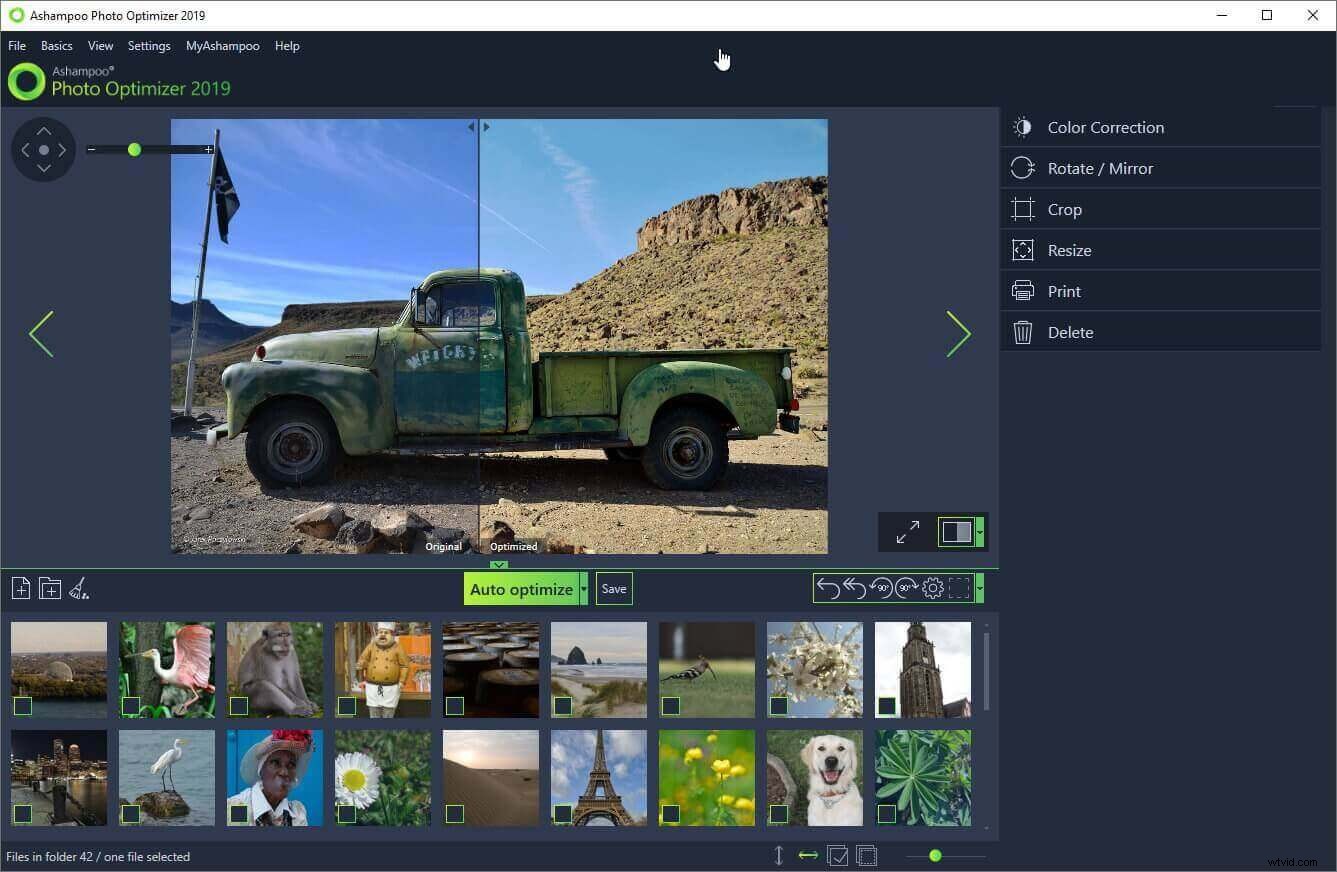
Ashampoo Photo Optimizer 2019 is bedoeld voor marketeers voor sociale media en beeldbewerkers die vaak foto's in batch verwerken. Deze software voor het bewerken van foto's is ontworpen om u tijd te besparen bij het bewerken van foto's door het proces te automatiseren.
U hoeft alleen maar de foto's te selecteren die u wilt bewerken en op de knop Optimaliseren te klikken, en deze fotobewerkingssoftware doet de rest voor u. Het beeldalgoritme van de software past automatisch de witbalans aan in uw foto's en het maakt hun kleuren levendiger.
Ashampoo Photo Optimizer 2019 verbetert individuele kleuren in foto's door de optimale waarden voor helderheid, contrast, verzadiging of belichtingsinstellingen te berekenen. Deze fotobewerkingssoftware snijdt ook automatisch de foto's bij die u ermee bewerkt en verwijdert alle ongewenste elementen uit uw opnamen. Het roteren van foto's is ook opmerkelijk eenvoudig, zodat je elke foto die je bewerkt snel kunt aanpassen aan het sociale mediaplatform waarop je deze wilt delen.
Hoewel beeldverwerkingsalgoritmen nog in de kinderschoenen staan, kan Ashampoo Photo Optimizer 2019 in een groot aantal situaties nuttig zijn. Marketeers die dagelijks grote hoeveelheden afbeeldingen in batch verwerken, kunnen profiteren van het gebruik van Ashampoo Photo Optimizer 2019, omdat het hen in staat stelt om foto's efficiënt te bewerken zonder voorafgaande kennis van fotobewerkingstechnieken.
Pluspunten
- Krachtige mogelijkheden voor beeldoptimalisatie
- Hiermee kunnen gebruikers tijd besparen bij het bewerken van foto's
- Nauwkeurig bijsnijden
- Geweldig voor snelle kleurcorrecties
Nadelen
- Alle fotobewerkingstools zijn automatisch
- Heeft weinig te bieden aan beginnende fotografen
4. Capture One Pro
Prijs: Prijsopties beginnen bij $ 241, gratis proefversie beschikbaar
Compatibiliteit: Windows, macOS
Als je jezelf niet als een doorgewinterde professionele fotograaf beschouwt, is de kans groot dat Capture One Pro niet de juiste keuze voor jou is. Deze fotobewerkingssoftware is gemaakt om tegemoet te komen aan de behoeften van professionele fotografen van hoge kwaliteit die volledige controle over het fotobewerkingsproces nodig hebben.
Als u een digitale camera van Sony of Fujifilm bezit, kunt u overwegen te kiezen voor de versies van deze foto-editor die zijn gebouwd om afbeeldingen te verwerken die zijn gemaakt met verschillende cameramodellen die door deze camerafabrikanten zijn gemaakt.
Een snelle blik op de lange lijst met fotobewerkingstools van Capture One Pro is voldoende om te begrijpen hoe krachtig deze fotobewerkingssoftware werkelijk is. Lichtsterktemaskering, lineaire gradiënten of filmcurven zijn slechts enkele opties die ervoor zorgen dat elke foto die u met Capture One Pro bewerkt, aan de hoogste industrienormen voldoet. Deze foto-editor bevat een verscheidenheid aan filmische en filmstijlen waarmee u het uiterlijk van afbeeldingen die met analoge camera's zijn gemaakt, kunt nabootsen. Elke versie van de foto-editor bevat cameraprofielen die de kleuren in uw foto's levendiger maken, zelfs voordat u ze gaat bewerken
Pluspunten
- Biedt volledige controle over het fotobewerkingsproces
- Ondersteunt bijna alle bestandsindelingen voor foto's
- Vlotte workflow
- Een rijke keuze aan stijlen
Nadelen
- Duurder dan de meeste professionele softwareproducten voor fotobewerking
- Niet gericht op niet-professionele fotografen
5. ACDSee
Prijs: $99,99
Compatibiliteit: Vensters
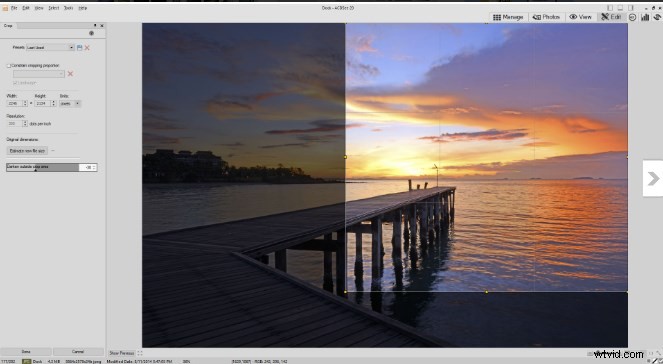
Hoewel ACDSee vooral bekend staat als software voor het bekijken van foto's, heeft het bedrijf de afgelopen jaren verschillende versies van de software uitgebracht onder de naam ACDSee Photo Studio Professional. De 2020-update van de software is momenteel een van de beste softwareproducten voor fotobewerking voor professionele fotografen op de markt.
Het is moeilijk om je iets voor te stellen wat je niet kunt doen met ACDSee Photo Studio, aangezien de software is uitgerust met alle tools die je nodig hebt om foto's professioneel te bewerken. De RAW-editor biedt opties zoals Tooncurves of Light EQ waarmee u moeiteloos alle onvolkomenheden uit uw foto's kunt verwijderen.
De Blended Clone-tool kan worden gebruikt om pixels van het ene segment van de foto te kopiëren en ze naadloos in een ander segment te laten overvloeien. De gezichtsherkenningsfunctie van de app maakt het organiseren van foto's zowel sneller als gemakkelijker, terwijl u met de hulpprogramma's voor trefwoordbeheer trefwoorden kunt toevoegen aan alle nieuwe foto's die u met ACDSee bewerkt. De lange lijst met filters en LUT's maakt het kleurverbeteringsproces veel sneller en vermindert de hoeveelheid tijd die u moet besteden aan het zoeken naar de perfecte tint- of verzadigingswaarden voor elke foto.
Pluspunten
- Eenvoudige en effectieve tools voor het bewerken van foto's
- Batchverwerkingsmogelijkheden
- Biedt een verscheidenheid aan vooraf ingestelde filters en LUT's
- Moeiteloos fotobeheer
Nadelen
- Geen geavanceerde tools voor het bewerken van foto's
- Duurder dan vergelijkbare apps voor fotobewerking
6. FotoZoom Pro
Prijs: $174,58
Compatibiliteit: Windows, macOS
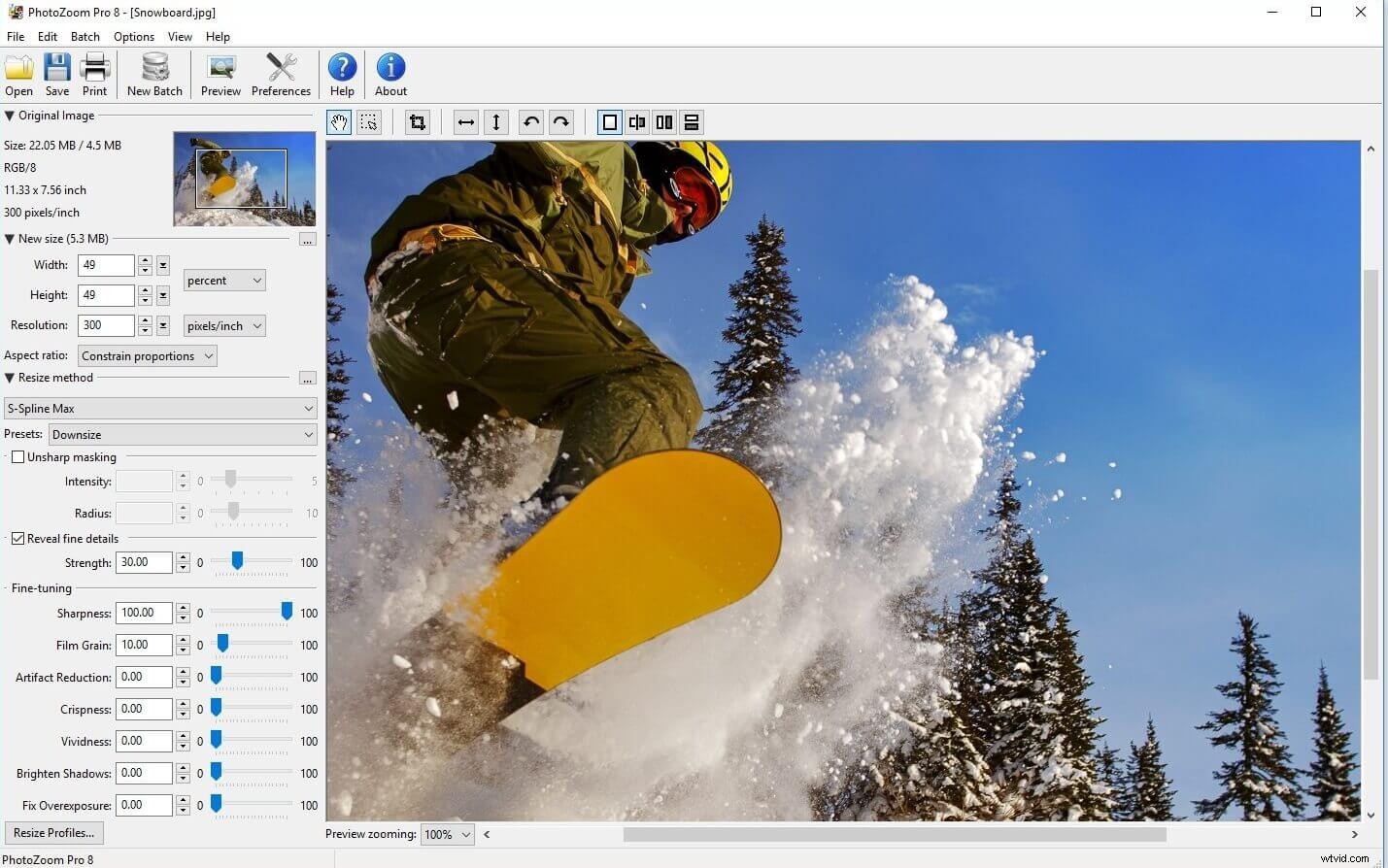
Koop PhotoZoom met 50% korting
Dit is geen gewone fotobewerkingssoftware die u kunt gebruiken om kleurwaarden aan te passen of huidvlekken van uw foto's te verwijderen. PhotoZoom Pro is software voor het vergroten van foto's waarmee u uw foto's kunt vergroten tot 1x1 miljard pixels.
De S-Spline Max-technologie voor het wijzigen van het formaat van afbeeldingen is ontworpen om de randen, details en scherpte van de afbeeldingen die u vergroot te behouden. PhotoZoom Pro elimineert de ruis en JPEG-compressieartefacten die normaal optreden tijdens het fotovergrotingsproces.
Bovendien kunt u met PhotoZoom Pro gemakkelijk grote hoeveelheden afbeeldingen batchgewijs verwerken voordat u ze afdrukt of online deelt. Deze software voor het vergroten van foto's kan worden gebruikt als een plug-in voor professionele foto-editors zoals Adobe Lightroom of Core PaintShop Pro, maar ook als een zelfstandige toepassing. Dus tenzij u afdrukken op groot formaat wilt maken, hoeft u weinig te investeren in PhotoZoom Pro, maar fotografen die hun foto's vaak afdrukken, kunnen profiteren van de beeldvergrotingsmogelijkheden van de software.
Pluspunten
- Het efficiënte fotovergrotingsproces
- Elimineert ruis en JPEG-compressieartefacten
- Kan worden gebruikt als plug-in voor professionele softwareproducten voor fotobewerking
- Uitstekende functies voor batchverwerking
Nadelen
- Geen fotobewerkingstools
- Alleen gericht op professionele fotografen
7. Adobe Lightroom Classic CC
Prijs: $ 9,99 per maand als een enkele app, $ 52,99 per maand bij aankoop met Creative Cloud
Compatibiliteit: Windows, macOS
Adobe Lightroom is eenindustriestandaard voor professionele fotografen voor jaren. Er zijn momenteel maar een paar softwareproducten voor het bewerken van foto's die schouder aan schouder kunnen staan met Adobe Lightroom Classic CC.
Met deze app kun je afzonderlijke afbeeldingen of hele mappen met foto's importeren en kun je ze op vrijwel elke gewenste manier bewerken. Bovendien kunt u het RAW-bestandsformaat importeren afbeeldingen in de editor, bewerk ze en exporteer ze JPEG-bestanden. Adobe Lightroom ondersteunt bijna alle RAW-bestandsindelingen, ongeacht de camera waarmee ze zijn gemaakt, dus u hoeft zich geen zorgen te maken of u uw foto's kunt bewerken.
Het organiseren van foto's is nog iets waar Adobe Lightroom Classic CC bekend om staat, omdat het het proces van het ordenen of toevoegen van tags aan foto's zo eenvoudig mogelijk maakt. Als u besluit deze app te kopen, krijgt u ook opslagruimte, maar of u slechts 20 GB of 1 TB krijgt, hangt af van het abonnement dat u aanschaft. Zelfs als u geen professionele fotograaf bent, kan het een goed idee zijn om voor Adobe Lightroom Classic CC te kiezen als u uw vaardigheden op het gebied van fotobewerking wilt ontwikkelen.
Pluspunten
- Volledige creatieve controle over fotobewerkingstools
- Maakt het organiseren van grote aantallen foto's gemakkelijk
- Ondersteuning voor alle soorten RAW-bestandsindelingen
- Uitstekende mogelijkheden voor het delen van bestanden
Nadelen
- Kan te duur zijn voor niet-professionele gebruikers
- Vereist geavanceerde fotobewerkingsvaardigheden
8. Adobe Photoshop Elements
Prijs: $ 9,99 per maand als één app, beschikbaar met verschillende pakketten
Compatibiliteit: macOS, Windows
Hoewel het niet zo krachtig is als Adobe Lightroom, is Adobe Photoshop Elements nog steeds een geweldige fotobewerkingssoftware die is ontworpen om het bewerken van foto's zowel sneller als eenvoudiger te maken. De app is gelanceerd als een vereenvoudigde versie van Adobe Photoshop, bedoeld voor producenten van sociale media-inhoud die een foto-editor nodig hebben waarmee ze hun afbeeldingen kunnen oppoetsen voordat ze online worden geplaatst.
Met de intelligente bewerkingsfuncties van de app kun je kleuren levendiger maken, objecten in foto's selecteren of ze automatisch inkleuren. Adobe Photoshop Elements beschikt over een uitgebreide effectenbibliotheek waarmee u uw foto's met één klik kunt verbeteren. Bovendien kun je met deze app voor het bewerken van foto's collages en memes maken die je met je vrienden kunt delen op alle populaire sociale-mediaplatforms.
De nieuwste versie van deze app voor het bewerken van foto's brengt belangrijke updates waarmee u huidvlekken automatisch kunt verwijderen of objecten uit uw afbeeldingen kunt wissen. Adobe Photoshop Elements biedt verbluffende fotobewerkingsfuncties waarmee zelfs onervaren foto-editors verbluffende afbeeldingen kunnen maken.
Pluspunten
- Automatische kleurverbeteringsopties
- Vlotte batchverwerking
- Intuïtief interface-ontwerp waar u gemakkelijk aan kunt wennen
- Enorme selectie van effecten en filters
Nadelen
- Duurder dan vergelijkbare softwareproducten voor fotobewerking
- Bijna alle fotobewerkingsfuncties zijn automatisch
Waarom kiezen voor Adobe Photoshop of Adobe Lightroom?
Degenen onder jullie die net hun eerste stappen zetten om professionele foto-editors te worden, moeten niet veel verder kijken dan de fotobewerkings-apps van Adobe. Adobe Lightroom is een industriestandaard en als je ooit een professionele fotograaf wilt worden, moet je vertrouwd raken met de software.
Hetzelfde kan gezegd worden over Adobe Photoshop, aangezien het een van de beste softwareproducten voor het bewerken van foto's is die ooit zijn gemaakt. Het enige grote verschil tussen deze twee fotobewerkings-apps van Adobe zijn hun bestandsbeheermogelijkheden . Adobe Lightroom is een veel betere optie als u uw afbeeldingen in mappen wilt ordenen en er gemakkelijk toegang toe wilt hebben wanneer u ze nodig hebt.
Deel 3:de beste gratis online fotobewerkingssoftware voor beginners
Socialmedia-marketeers en alle andere onervaren foto-editors die dagelijks afbeeldingen moeten bewerken, hoeven geen honderden dollars uit te geven aan professionele softwareproducten voor fotobewerking. Er zijn een aantal betaalbare online foto-editors die u kunt gebruiken, die een minimum aan fotobewerkingsvaardigheden vereisen. Hier zijn enkele van de beste online foto-editors voor beginners.
1. Wondershare Pixstudio
Prijs: Gratis, $ 5,99 per maand, jaarlijks gefactureerd, $ 7,99 per maand, maandelijks gefactureerd.
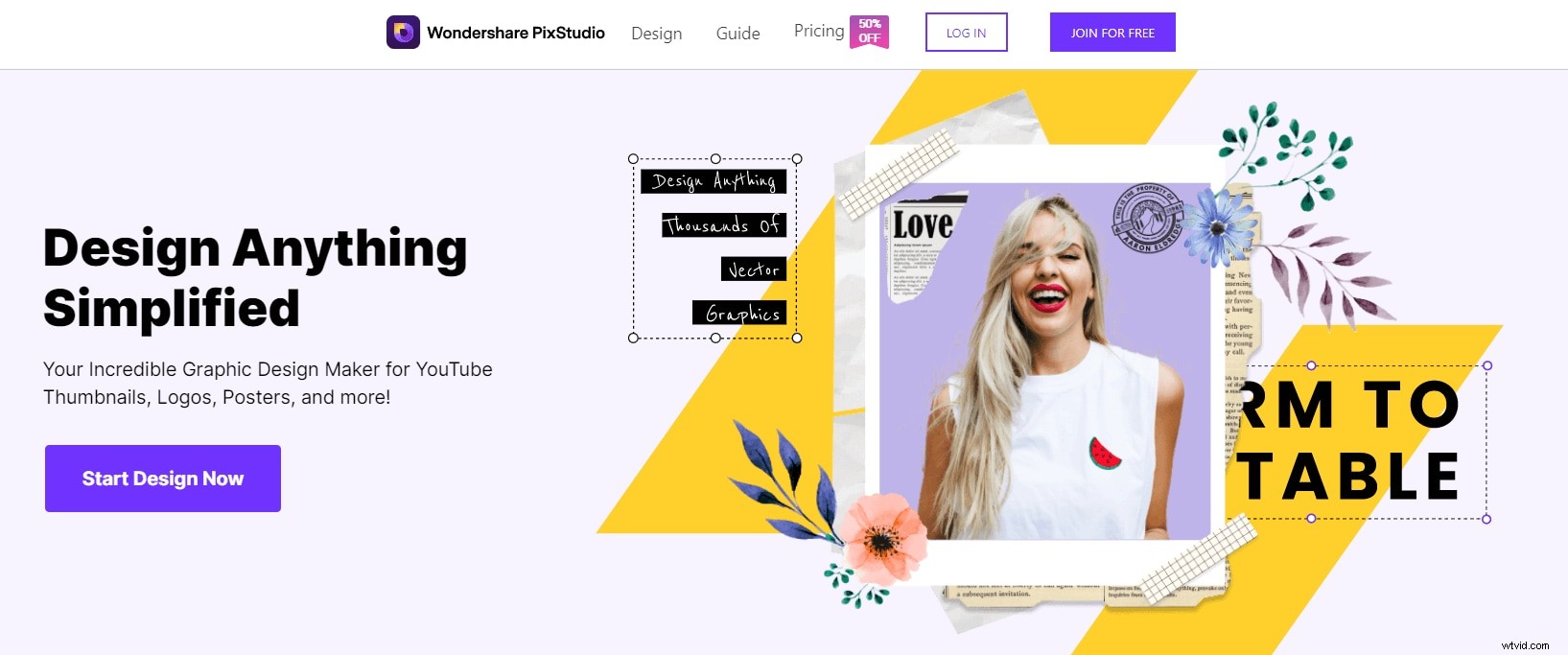
Wondershare PixStudio is een alles-in-één en krachtige online maker van grafisch ontwerp voor iedereen. Dit online platform stelt iedereen in staat om in een paar stappen een prachtig ontwerp te maken. Geen professionele vaardigheden vereist! Door simpelweg de creatieve elementen en sjablonen te slepen en neer te zetten, kunt u uw fantasie de vrije loop laten en deze omzetten in verbluffende illustraties.
Pluspunten:
- Verschillende soorten sjablonen
- Eenvoudig en snel ontwerp
- Achtergrondverwijderaar
Nadelen: De functies van het verwijderen van achtergrond kunnen worden gebruikt na betaling van $ 7,99 per maand.
2. Canvas
Prijs: Gratis versie beschikbaar, tariefplannen beginnen bij $ 12, 95 per maand
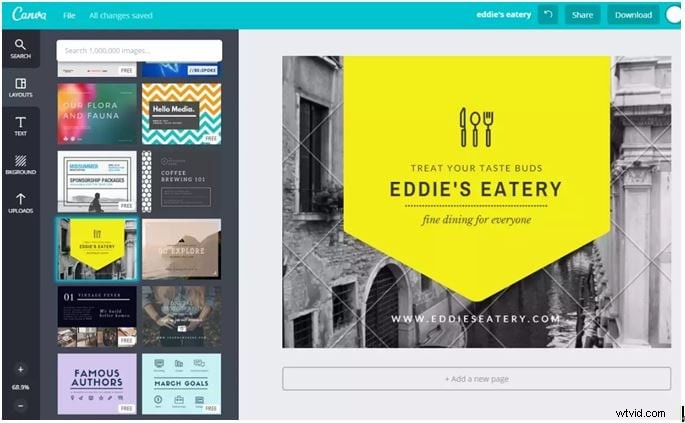
Als je binnen een paar minuten je volgende Facebook-omslag wilt ontwerpen, kun je overwegen een account op Canva te openen. Zelfs als je kiest voor de gratis versie van deze online foto-editor, heb je nog steeds toegang tot meer dan 8000 sjablonen waarmee je vrijwel alles kunt ontwerpen, van Instagram-berichten tot posters. Als u echter kiest voor een gratis versie van Canva, krijgen alle ontwerpen die u maakt een watermerk of moet u $ 1 betalen om het te verwijderen. Daarom is het een veel betere optie om een van de beschikbare tariefplannen te kiezen als u regelmatig nieuwe ontwerpen moet maken.
Pluspunten
- Enorme selectie van volledig aanpasbare ontwerpen
- Toegang tot duizenden stockfoto's
- Je kunt je eigen foto's uploaden naar Canva
- Rijke bibliotheek met elementen
Nadelen
- Een beperkt aantal fotobewerkingstools
- Alle ontwerpen die met de gratis versie van de app zijn gemaakt, hebben een watermerk
3. Pixlr X Foto-editor
Prijs: Gratis

Het bewerken van een foto met Pixlr X is een eenvoudig en leuk proces dat geen eerdere videobewerkingservaring vereist. Je hoeft alleen maar een foto te uploaden die je wilt bewerken of er een te kiezen uit de bibliotheek met stockfoto's van de app. U moet dan de resolutie van de foto kiezen en op de knop Maken klikken.
Met de fotobewerkingstools die je tot je beschikking hebt zodra je de editor start, kun je afbeeldingen bijsnijden, de achtergrond verwijderen of hun kleurwaarden verfijnen.
Er zijn honderden filters en effecten om uit te kiezen, zodat u gemakkelijk degene kunt vinden die het beste past bij de visuele stijl die u probeert te creëren.
Pluspunten
- Gratis en gebruiksvriendelijke foto-editor
- Toegang tot honderden gratis stockfoto's
- Eenvoudig selectieproces voor resolutie
- Geen watermerk
Nadelen
- De effecten zijn niet aanpasbaar
- Beperkte mogelijkheden voor het delen van bestanden
4. PiZap
Prijs: Gratis versie beschikbaar, tariefplannen beginnen bij $ 2,99
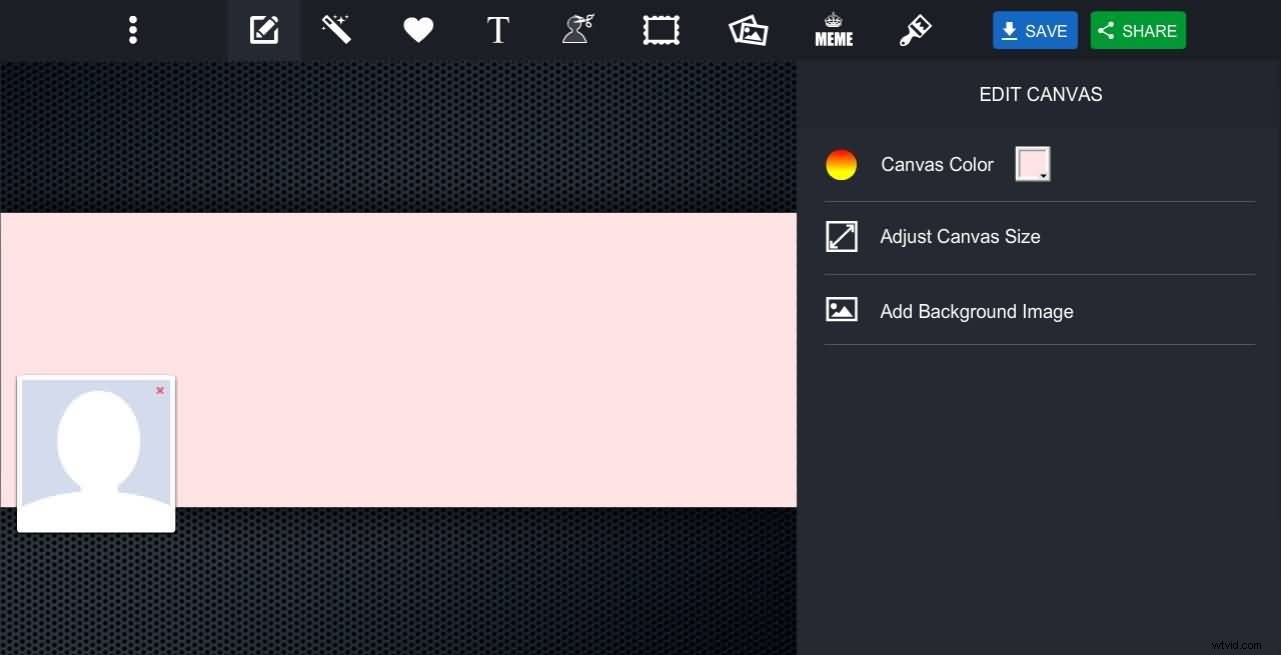
Dit is een eenvoudige webgebaseerde app voor het bewerken van foto's waarmee u foto's kunt bewerken, collages kunt maken en het rode-ogeneffect kunt verwijderen of ontwerp je volgende Facebook-omslag. De fotobewerkingsmogelijkheden van de PiZap zijn slechts bescheiden, dus verwacht niet veel meer dan basisinstellingen voor bijsnijden, helderheid of contrast.
De filterbibliotheek bevat honderden verschillende opties, dus je kunt eenvoudig een filter toepassen dat je leuk vindt door erop te klikken. De app bevat verschillende filters voor het bijwerken van de huid waarmee u rimpels kunt verbergen , huidvlekken verwijderen of mensen op je foto's magerder laten lijken .
De gratis versie van PiZap bevat advertenties , dus het is beter om over te schakelen naar de Pro-versie als je je foto's wilt bewerken met de online fotobewerkings-app voor beginners.
Foto's en muziek combineren in video's met Filmora video-editor
Naast het plaatsen van foto's op sociale media, kun je ze nu meer creativiteit geven. Het combineren van foto's met muziek en deze omzetten in een nieuwe video kan een goede keuze zijn. Als een van de beste videobewerkingssoftware voor beginners, biedt Filmora veel filters, effecten en overgangen waarmee je gemakkelijk een fotovideo kunt maken.
Conclusie
Foto's maken die de aandacht trekken van een wereldwijd publiek is tegenwoordig net zo moeilijk als voordat digitale camera's zo gemakkelijk verkrijgbaar werden. Met fotobewerkingssoftware voor beginners kunt u met slechts een paar klikken een goede foto in een geweldige foto veranderen. That is why it is so important to choose the photo editing software you are going to use to edit your photos carefully. Each photo editing software for beginners we included in this article is powerful enough to enable you to create stunning photographs. Which photo editing software are you going to choose? Laat een reactie achter en laat het ons weten.
